Transforme o seu smartphone em um Google Pixel com essas dicas


O grande diferencial de um smartphone Android é que você possui várias opções de personalização. Tanto é que grande parte das funções exclusivas do Google Pixel podem ser usadas no seu smartphone. Hoje vou mostrar como ter o Assistente do Google, o modo noturno e outros recursos dos dispositivos da Google.
Pegue um atalho:
- Modo noturno
- Assistente do Google
- Plano de fundo animado
- Pixel Launcher
- Botões de navegação
- Gestos para o sensor biométrico
Modo noturno
Se você gosta de usar o seu smartphone à noite, este recurso do Google Pixel, que também chegou de forma nativa com o Android Nougat, pode ser excelente para você. Com o modo noturno no seu smartphone é possível usar um filtro que deixa a tela com cores mais quentes e menos azuis.
Existem muitas opções de aplicativos que oferecem este recurso, aliás, dispositivos da Samsung e da LG atualizados para a última versão do SO também trazem tal função. Infelizmente, os dispositivos da Sony não trouxeram tal recurso. Se o seu Android não tem o modo noturno, indico o uso do Twilight ou do Lux Lite. Você pode baixá-los na Play Store através dos links abaixo:
Usando estes aplicativos, você vai até mais longe do que apenas ter o modo noturno, poderá configurar outros filtros.
Assistente do Google
Aos poucos o Assistente do Google vai sendo integrado a outros dispositivos, através da atualização do aplicativo de buscas da Google ou mesmo pelo uso contínuo do Google Allo, que já possui o suporte para português. Aliás, já é possível inscrever-se para ser um beta tester do app do Google, a partir da Play Store, poderá começar a usá-lo. Contudo, o recurso é limitado para um pequeno grupo de dispositivos, como os Nexus.
Se você modificar o seu smartphone, você poderá recorrer a opções seguras de instalação do Google Assistente. Uma destas formas exige a instalação da Custom Recovery TWRP. Depois de realizar um system wipe e instalar uma Custom ROM baseada no Nougat, escolha a variante dos OpenGApps para o seu dispositivo. O próprio sistema irá oferecer a opção de instalar o Assistente da Google.
Se você possui acesso root do seu dispositivo, também recomendo o uso do Google Assistant através do Xposed:
- Você irá precisar de acesso root liberado e o módulo Xposed instalado (framework Xposed);
- Baixe o módulo para o Xposed do Google Assistant aqui;
- Reinicie o dispositivo;
- Ative o módulo dentro do aplicativo do Xposed.
Plano de fundo animado
Para usar os papéis de parede animados do Google Pixel, são necessários alguns pré-requisitos, infelizmente. A nossa equipe instalou o plano de fundo animado em três aparelhos até o momento: no Galaxy S7, Xperia X e Huawei Mate 9. Em teoria, este recurso deveria funcionar em qualquer aparelho rodando com Android 6.0+ e com processador ARM64. Para saber qual é o seu processador, recomendo o uso do app AIDA.
Para passar a usar o plano de fundo animado do Google Pixel, primeiro baixe e instale o APK do papel de parede animado do Pixel; depois baixe o aplicativo do Google chamado "Planos de Fundo".
Uma vez que os aplicativos estiverem instalados, acesse a sua gaveta de apps e lance o "Planos de Fundo". Vá até "Planos de fundo interativos" e escolha entre as opções disponíveis. Tanto no Xperia X quanto no Galaxy S7, pude selecionar o plano de fundo sem necessidade de usar um launcher alternativo, como o Google Now ou o Nova, mas se você tiver problemas para passar a usá-los, tente um lançador de terceiros.
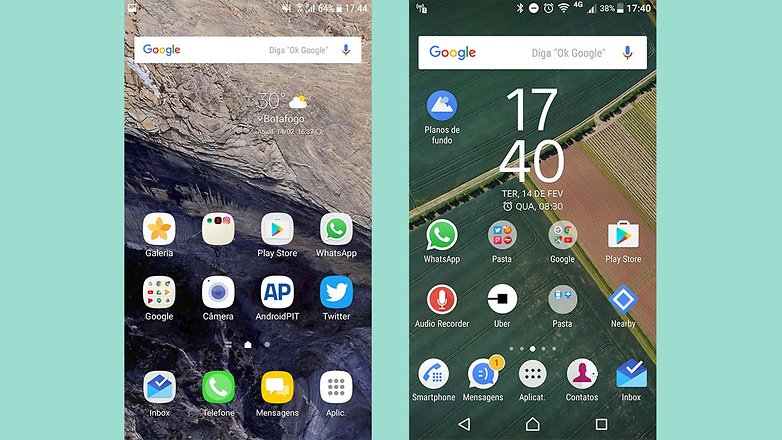
Pixel Launcher
O Pixel Launcher é fácil de baixar e instalar via APKMirror. Para tanto, você só tem que permitir a instalação de aplicativos de fontes desconhecidas e baixar o arquivo APK do Pixel Launcher. Contudo, apesar de ser similar ao lançador em suas características visuais, o app não é muito estável quando o assunto é a sua execução. Instalei o lançador no Xperia X rodando com Android Nougat e, até o momento, não tive problemas graves ao usar o app.
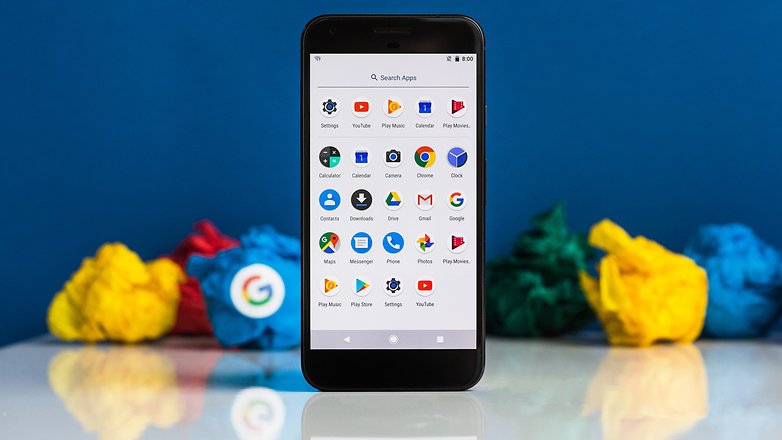
Porém, se o seu Android é inferior à versão 7.0, pode sempre tentar outras soluções. Para isso, acesse o artigo abaixo:
Botões de navegação
Se você chegou até aqui e já tem o launcher da linha Pixel e o plano de fundo animado, então você vai precisar dos botões de navegação para ter uma experiência completa com este a seu mais nova customização Google Pixel. Como? Existe um aplicativo na Play Store chamado Pixbar, que torna possível fazer isso sem a necessidade de acesso root e através de sobreposição.
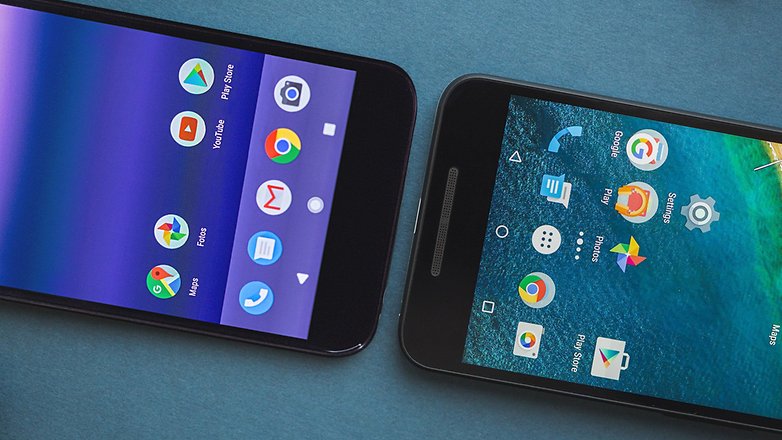
O app é precisa de alguns ajustes para suportar algumas skins como da Sony, por exemplo, mas deve ser questão de tempo até termos uma melhor experiência com a interface de usuário de outras fabricantes. Porém, como o aplicativo é pago, custa R$3,09, você pode testar por algumas horas e pedir o seu dinheiro de volta caso não tenha gostado do Pixbar.
Gestos para o sensor biométrico
Para quem ainda não está familiarizado com a linha Google Pixel, existe uma opção nas configurações do sistema que habilita alguns gestos extras para o sensor biométrico. Quanto ativado esse recurso transforma o sensor numa espécie de trackpad, passando a reconhecer gestos que ativam funções específicas. É possível deslizar para baixo para acessar notificações ou então clicar rapidamente para entrar no modo de selfie com a câmera frontal.
Nós já falamos sobre o aplicativo Fingerprint Quick Action, que foi desenvolvido por um membro do Fórum do XDA. Se o seu smartphone possui um leitor de digitais, você pode instalar o APK no seu Android para ter uma prévia dessas funções do Google Pixel no seu Android. Todos os detalhes sobre o app e seu funcionamento estão no artigo abaixo:

E aí, você gosta de transformar o seu Android? Quais destes recursos você gostou mais?
Este artigo foi desenvolvido em conjunto com o editor Eric Herrmann, do AndroidPIT.de.












Vim parar aqui por causa do artigo da camera e me diverti pacas com os comentarios do grande Jackson.
Rapaz manja muito, caraca! Hahahah
O negocio é encher o smartphone de bagaceira até ficar parecido com um pixel. Beleza.
fiquei triste por que não pega o papel de parede
o plano de fundos animados pega no meu moto g4?, o do Google sim mais é o outro lá?
Com esses aplicativos meu celular vai ficar um pirata,tanta frescura para tentar copiar um sistema.
Eu fiz o seguinte, peguei meu Xiaomi Mi5 e instalei uma Custom RR na versão 7.1.1 e estou com tudo isto. O pixel já vem nela, a função do leitor de digitais também e por aí vai. Depois que conheci esta ROM meu Moto X 2014 e Mi5 só rodam o que há de melhor em ROM.
Tem essa custom rom pro Mi 5s Plus ?
Não acho custom rom.
Eu meu consigo sair da MIUI e também não quero nunca mais usar custom ROM
Acho mais viável vender o meu aparelho e comprar um Pixel logo, pena que não me interessou em nada.
Requentado e Relançado! ^^
O artigo foi repostado?
Tão obvio..?
Vai saber,vai ver foi apenas atualizado
Na cara dura assim? ^^
Muito interessante, agora deveriam melhorar aquele fundo branco, é muito feio, poderia ser de outra cor.
Tbm não curto aquele fundo brother!
Já dei minha sincera opinião quanto a isso e não a mudo...
E qual foi brother? Eu não vi!
Tá lá pra baixo Deivis
Link: http://www.androidpit.com.br/como-ter-funcoes-google-pixel-no-smartphone?c=2356195#comment2356195
Fingerprint Quick Action é o único APK realmente interessante e útil dá lista , eu o utilizo e a usabilidade é excelente .